Come ordinare i dati ignorando i primi caratteri in Excel?
È facile per noi ordinare i dati in ordine crescente o decrescente in Excel, ma è possibile ordinare una colonna escludendo il primo o i primi due o n caratteri di una cella? Ad esempio, ho il seguente intervallo di dati e voglio ordinare l'elenco ignorando i primi tre caratteri, ovvero devo ordinare i dati a partire dal quarto carattere del testo, come mostrato negli screenshot seguenti:
 |  |
Ordina i dati ignorando i primi n caratteri con una colonna di supporto
 Ordina i dati ignorando i primi n caratteri con una colonna di supporto
Ordina i dati ignorando i primi n caratteri con una colonna di supporto
In Excel, puoi creare una colonna di supporto per rimuovere i primi n caratteri che desideri ignorare prima di ordinare i dati. Successivamente, puoi ordinare i dati come al solito. Segui questi passaggi:
1. In una cella vuota accanto ai tuoi dati, inserisci questa formula: =DESTRA(A2;LUNGHEZZA(A2)-3) (A2 è la cella che contiene i dati che desideri ordinare, il numero 3 indica il numero di caratteri che vuoi rimuovere, puoi cambiarlo secondo necessità), vedi screenshot:
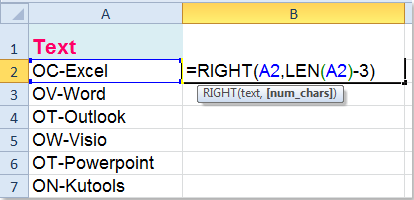
2. Trascina quindi la maniglia di riempimento sul range a cui desideri applicare questa formula, e tutti i primi tre caratteri saranno rimossi dalla stringa di testo, vedi screenshot:
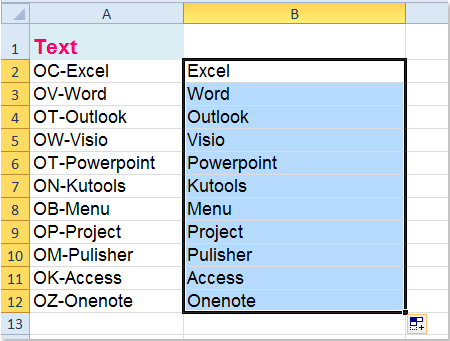
3. Ordina quindi i dati utilizzando questa colonna di supporto, seleziona l'intervallo di dati (A2:B12 in questo esempio), e clicca su Dati > Ordina, vedi screenshot:
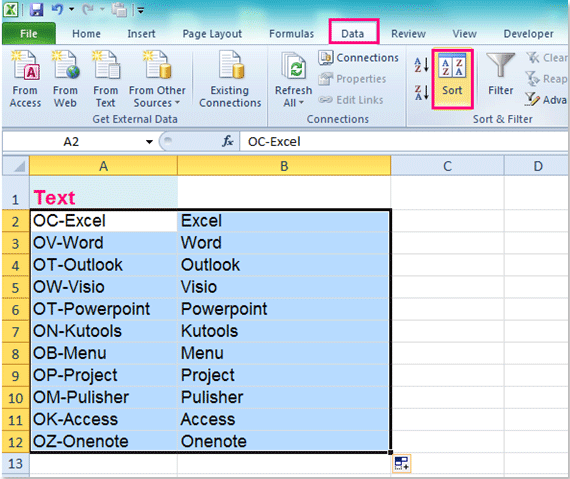
4. Nella finestra di dialogo Ordina, scegli il nome della colonna di supporto in base alla quale vuoi ordinare, e seleziona Valori dalla sezione Ordina per, infine, specifica l'ordine di ordinamento che desideri, vedi screenshot:
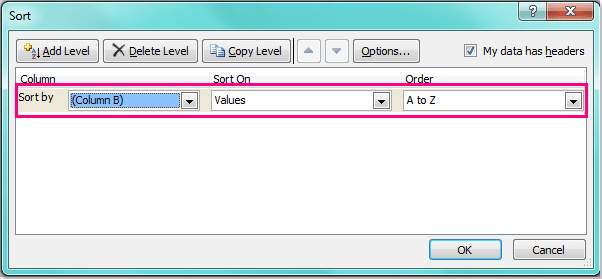
5. Clicca quindi su OK per chiudere questa finestra di dialogo, ora puoi vedere che i tuoi dati sono stati ordinati escludendo i primi tre caratteri, vedi screenshot:
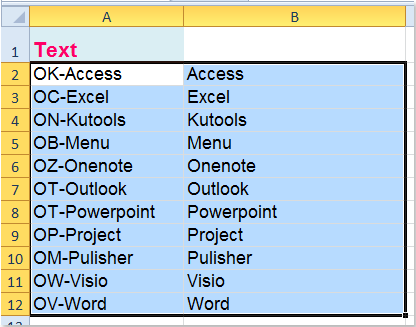
6. Infine, puoi eliminare il contenuto della colonna di supporto, se necessario.
Articoli correlati:
Come ordinare le celle in base all'ultimo carattere o numero in Excel?
Come ordinare le celle in base ai valori assoluti in Excel?
Come ordinare i dati in base al valore più frequente in Excel?
Come ordinare gli indirizzi email in base al dominio in Excel?
I migliori strumenti per la produttività in Office
Potenzia le tue competenze in Excel con Kutools per Excel e sperimenta un'efficienza mai vista prima. Kutools per Excel offre oltre300 funzionalità avanzate per aumentare la produttività e farti risparmiare tempo. Clicca qui per ottenere la funzione di cui hai più bisogno...
Office Tab porta le schede su Office e rende il tuo lavoro molto più semplice
- Abilita la modifica e lettura a schede in Word, Excel, PowerPoint, Publisher, Access, Visio e Project.
- Apri e crea più documenti in nuove schede della stessa finestra invece che in nuove finestre.
- Aumenta la produttività del50% e riduce centinaia di clic del mouse ogni giorno!
Tutti gli add-in Kutools. Un solo programma di installazione
La suite Kutools for Office include add-in per Excel, Word, Outlook & PowerPoint più Office Tab Pro, ideale per i team che lavorano su più app di Office.
- Suite tutto-in-uno — Add-in per Excel, Word, Outlook & PowerPoint + Office Tab Pro
- Un solo programma di installazione, una sola licenza — configurazione in pochi minuti (pronto per MSI)
- Funzionano meglio insieme — produttività ottimizzata su tutte le app Office
- Prova completa30 giorni — nessuna registrazione, nessuna carta di credito
- Massimo risparmio — costa meno rispetto all’acquisto singolo degli add-in